如何恢复2016版CAD命令行界面
如何恢复2016版CAD命令行界面
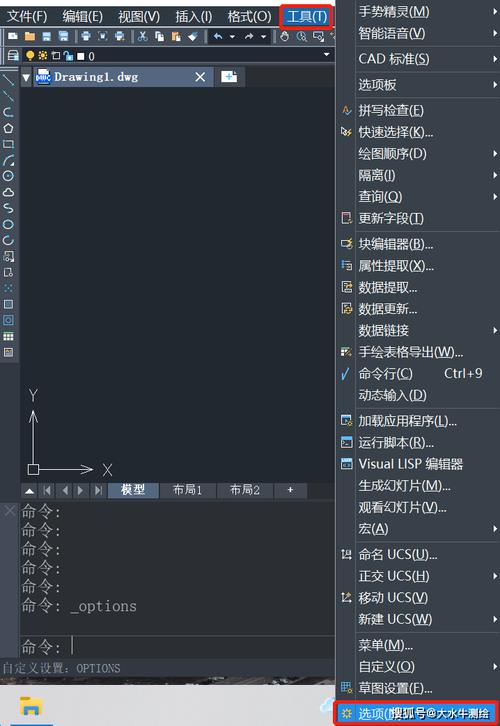
CAD是一款非常强大和流行的计算机辅助设计软件,它提供了各种各样的工具和功能来帮助用户进行设计和绘图。然而,有时候在使用CAD的过程中,我们可能会遇到一些问题,比如命令行界面突然消失了。
命令行界面在CAD中扮演着非常重要的角色,它提供了一个快速和方便的方式来输入命令和查看结果。因此,当命令行界面突然消失后,我们需要采取一些措施来恢复它。
下面是一些步骤,可以帮助您恢复2016版CAD命令行界面:
1. 检查CAD设置:首先,您需要检查CAD的设置选项,看看命令行界面是否被意外关闭了。您可以通过点击"工具"菜单并选择"选项"来进入设置界面。在设置界面中,点击"显示"选项卡,并确保"启用命令行"的选项被勾选上。
2. 使用快捷键:如果命令行界面仅仅是被最小化或隐藏了,您可以尝试使用快捷键来恢复它。在大多数CAD版本中,快捷键"Ctrl+9"可以打开或关闭命令行界面。
3. 重置CAD:如果以上步骤都没有解决问题,您可以尝试重置CAD的设置。在CAD的安装目录中,通常会有一个"ResetSettings"或类似的文件夹。您可以找到并运行这个文件夹中的可执行文件,以重置CAD的设置到默认值。
4. 更新CAD版本:如果您的CAD版本比较旧,可能会存在一些兼容性问题。您可以尝试更新CAD到最新版本,看看是否能够解决问题。
5. 寻求技术支持:如果以上步骤都没有帮助您恢复命令行界面,您可以寻求CAD官方技术支持的帮助。他们可以根据您的具体情况给出更详细和个性化的解决方案。
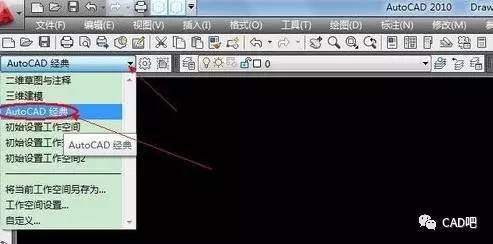
总结来说,命令行界面是CAD中非常重要的一个组成部分,当它突然消失时,我们需要采取一些措施来恢复它。通过检查CAD设置、使用快捷键、重置CAD、更新CAD版本和寻求技术支持等步骤,我们可以尝试解决这个问题。希望这些步骤对您有帮助,让您能够顺利地使用CAD进行设计和绘图。
BIM技术是未来的趋势,学习、了解掌握更多BIM前言技术是大势所趋,欢迎更多BIMer加入BIM中文网大家庭(http://www.wanbim.com),一起共同探讨学习BIM技术,了解BIM应用!
相关培训